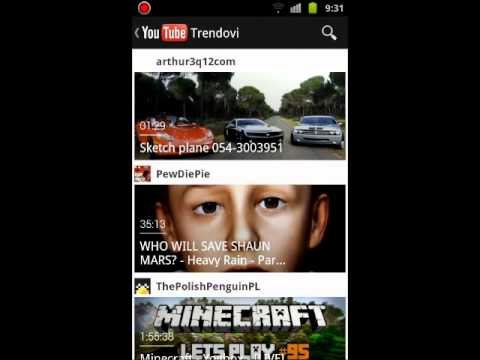
Овај брзи водич ће вам објаснити како да избришете историју Гоогле претраге на Андроиду. То је питање које се стално поставља, посебно када је Гоогле претрага уграђена у сваки аспект наших уређаја. Овај водич покрива све, укључујући и претраживања на паметним телефонима, таблетима и рачунарима. Целокупна историја Гоогле налога, не само са једног одређеног уређаја.
Било да користите “Ок Гоогле” гласовну претрагу, Гоогле Нов или претраживач све је сачувано. Ако не желите да други виде резултате као што је Божићна куповина, мораћете да обришете историју.
Прочитајте: Како избрисати историју Некус прегледача
Сличан процес је и брисање историје прегледача, које смо детаљно описали у нашој вези. Међутим, то је мало другачије и само један од многих корака које корисници предузимају за брисање информација. Прочитајте даље за више детаља о томе како да задржите историју претраге приватним, и избришите било шта пре него што падне у погрешне руке. Или очи.

Ових дана већина корисника Андроид-а има лозинку за закључавање, пин или отисак прста за безбедност. То спречава да ове информације буду доступне. Међутим, брисање резултата Гоогле претраге је још увијек процес који би многи требали узети у обзир.
Наш водич у наставку ће детаљно описати како се резултати претраживања Гооглеа могу избрисати један по један, или читава ваша повијест. Савршено за једну или двије претраге, или за почетак свјежег. Хајде да почнемо.
Како очистити појединачне резултате претраге
Прво, прво ћемо желети да очистимо појединачне Гоогле резултате претраге. Ово је најбржи начин да уклоните недавне активности и да их други најлакше виде. Већина корисника кликне на Гоогле траку за претраживање на самом почетном екрану или користи Гоогле Нов.
Да бисте очистили појединачне ставке Гоогле претраге, идите на Гоогле на начин на који то обично чините. Када је изабран, приказује последњих 3-5 резултата претраге. Ово може упропастити изненађење, па слиједите наша упутства испод да бисте је избрисали заувијек.

Када отворите Гоогле Нов или Сеарцх и спремни сте за унос, резултати ће бити приказани као што је приказано изнад.
- Отворите Гоогле претрагу
- Додирните траку за претрагу да бисте отворили тастатуру и резултате претраге
- Дуго притисните (притисните и држите) било који резултат претраге који желите да избришете
- Притисните “Делете” на поп-уп потврди
То је то. Сада једноставно дуго притисните и обришите све потребне резултате претраживања. Међутим, пошто се уклоне старији, последњи резултати ће се онда појавити. Побрините се да избришете било који од њих ако је потребно.
Како да обришете све Гоогле претраге на Андроиду
Ако брисање историје претраге траје предуго, или желите само да обришете све што можемо да урадимо. Ево како да уклоните целу историју Гоогле претраге за свој Гоогле налог на било ком Андроид уређају.
Корисници могу ући у Гоогле тренутно> Подешавања> Налози и приватност> и идите на "Моја активност" или само кликните овде и идите на миацтивити.гоогле.цом. Ово је Гоогле центар активности за цео ваш рачун. Показује и штеди све. Унесите лозинку за Гоогле налог, а затим наставите да бисте избрисали историју претраживања.

Поред тога, можемо избрисати појединачне дане или одређене ствари као што су Претраживање и Гоогле Цхроме, или све одједном. Додирните три тачке лево од било које активности, изаберите брисање и пратите промпт за потврду. Он ће детаљно описати све што се брише, а затим поново избрисати. Изнад смо избрисали читаве дане Гоогле резултата претраживања.
Међутим, ако желите да избришете апсолутно све одједном, ево како. Вреди напоменути да у следећем одељку можемо избрисати читаву гомилу ствари. Претраживања слика, огласи, резултати претраге и још много тога. Наравно, фокусираћемо се на Гоогле претрагу.

- Идите на миацтивити.гоогле.цом
- Додирните дугме са 3 реда у горњем левом углу
- Изаберите „Избриши активност од“
- Кликните на падајући изборник "Сви производи" и одаберите "Тражи"
- Изаберите Данас, Последњих 7 дана или Све време
- За потврду брисања поново додирните “Избриши”, затим “Ок”
Гоогле ће вас упозорити да би брисање свега могло уклонити осјетљиве или важне информације које помажу њиховим услугама да боље раде. У реду је, идите и притисните ОК и очистите резултате Гоогле претраге.
Остали детаљи
Све смо завршили. Сада је ваша историја претраге за било који одабрани временски оквир заувек нестала. Власници могу поново да прате ове кораке и да избришу дужи временски период или да изаберу другу категорију у падајућем менију производа. Саветујемо вам да прво прегледате сваку од њих пре него што направите масовно брисање.
На крају, ово ће избрисати целу историју Гоогле претраге за било који уређај на којем је налог пријављен. Не само повијест и резултати на Андроид телефонима или таблетима.


